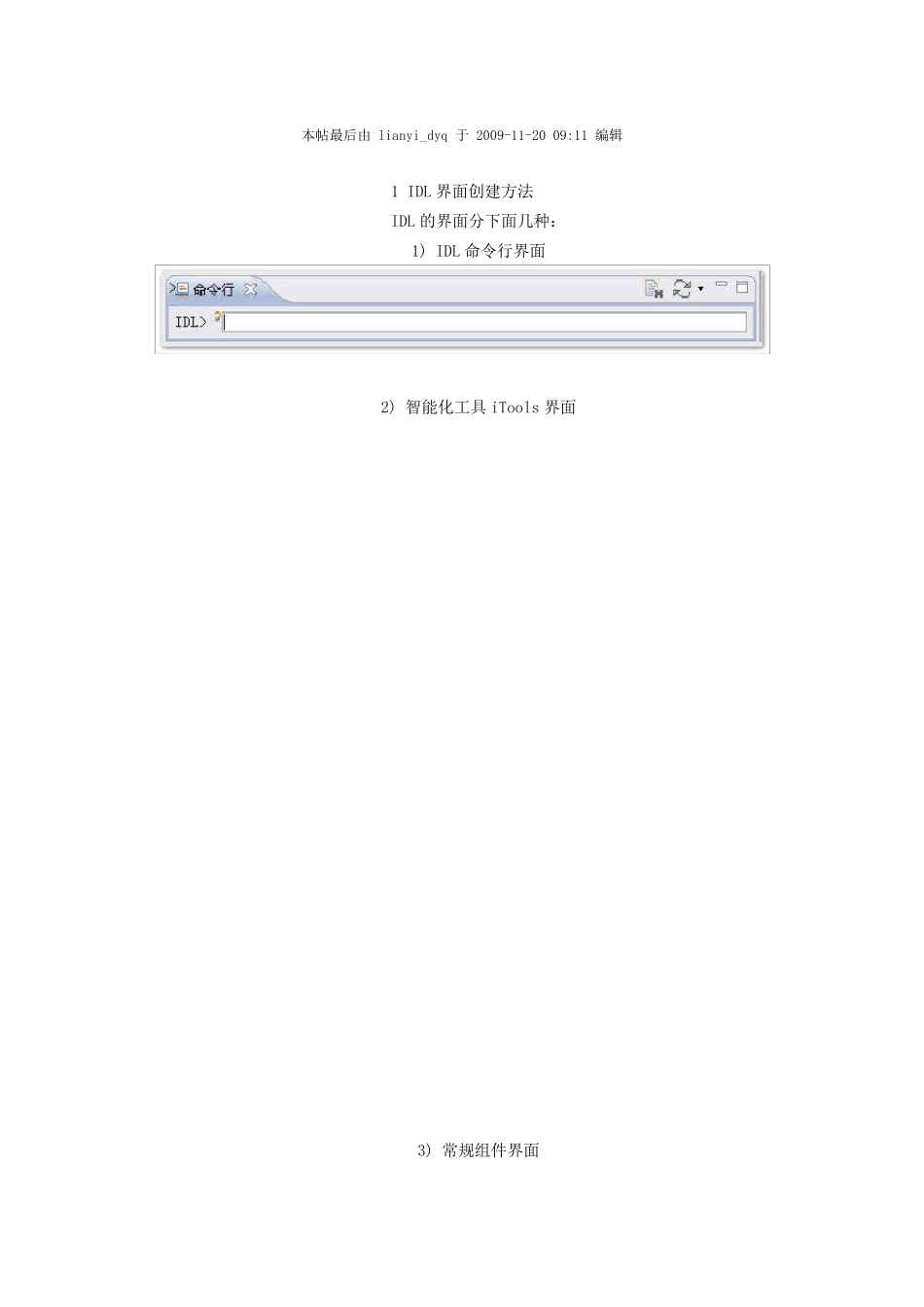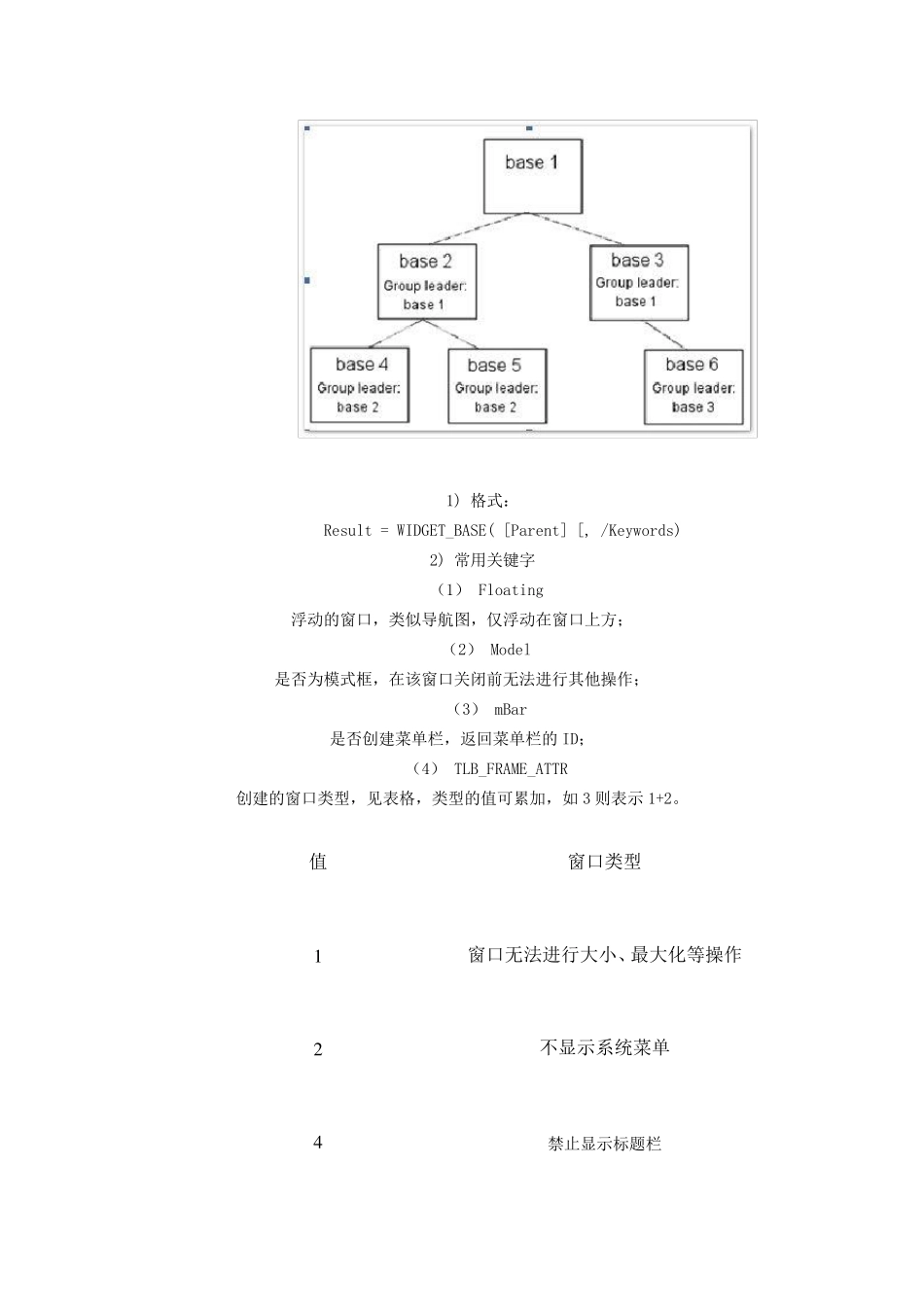本帖最后由 lianyi_dyq 于 2009-11-20 09:11 编辑 1 IDL 界面创建方法 IDL 的界面分下面几种: 1) IDL 命令行界面 2) 智能化工具 iTools 界面 3) 常规组件界面 1.1 界面创建 一般情况下,我们用IDL 创建界面指的是常规组件界面,这是最常用的。IDL 下的界面创建是比较特殊的,由于 IDE7 系列的更新,使得 7.*版本下没有了鼠标拖拽创建GUI 的工具,只能依靠代码创建。 1.1.1 单元组件界面 1.1.1.1 Base 组件(容器界面) IDL 下的界面有很多的base,可以理解为容器,而且很多的时候一些组件的排列如果用了 base 会很方便。多层的结构一般如下图 1) 格式: Result = WIDGET_BASE( [Parent] [, /Keywords) 2) 常用关键字 (1) Floating 浮动的窗口,类似导航图,仅浮动在窗口上方; (2) Model 是否为模式框,在该窗口关闭前无法进行其他操作; (3) mBar 是否创建菜单栏,返回菜单栏的ID; (4) TLB_FRAME_ATTR 创建的窗口类型,见表格,类型的值可累加,如3 则表示1+2。 值 窗口类型 1 窗口无法进行大小、最大化等操作 2 不显示系统菜单 4 禁止显示标题栏 8 窗口无右上的关闭按钮 16 窗口无法移动 16 窗口无法移动 (5)TLB_KILL_REQUEST_EVENTS 是否返回关闭事件,可用TAG_NAMES(event, /STRUCTURE_NAME) 是否为 'WIDGET_KILL_REQUEST'来判断。 3) 参考例子源码 PRO Test_widget_base ; tlb = WIDGET_BASE(xsize =200,ysize =200,title ='widget_base') WIDGET_CONTROL,tlb,/realize ; fbase = WIDGET_BASE(GROUP_LEADER =tlb, $ xsize =200,ysize =200,$ xOffset =200, $ yOffset =200, $ /floating,title ='floating') WIDGET_CONTROL,fbase,/realize mbase = WIDGET_BASE(GROUP_LEADER =tlb, $ xsize =200,ysize =200, $ xOffset =400, $ yOffset =200, $ /modal,title ='modal') WIDGET_CONTROL,mbase,/realize ttlb = WIDGET_BASE(xsize =200,ysize =200, $ title ='TLB_FRAME_ATTR=1', $ xOffset =000, $ yOffset =400, $ TLB_FRAME_ATTR = 1) WIDGET_CONTROL,ttlb,/realize ttlb2 = WIDGET_BASE(xsize =200,ysize =200, $ title ='TLB_FRAME_ATTR=2', $ xOffset =200, $ yOffset =400, $ TLB_FRAME_ATTR = 2) WIDGET_CONTROL,ttlb2,/realize ; ttlb3 = WI...